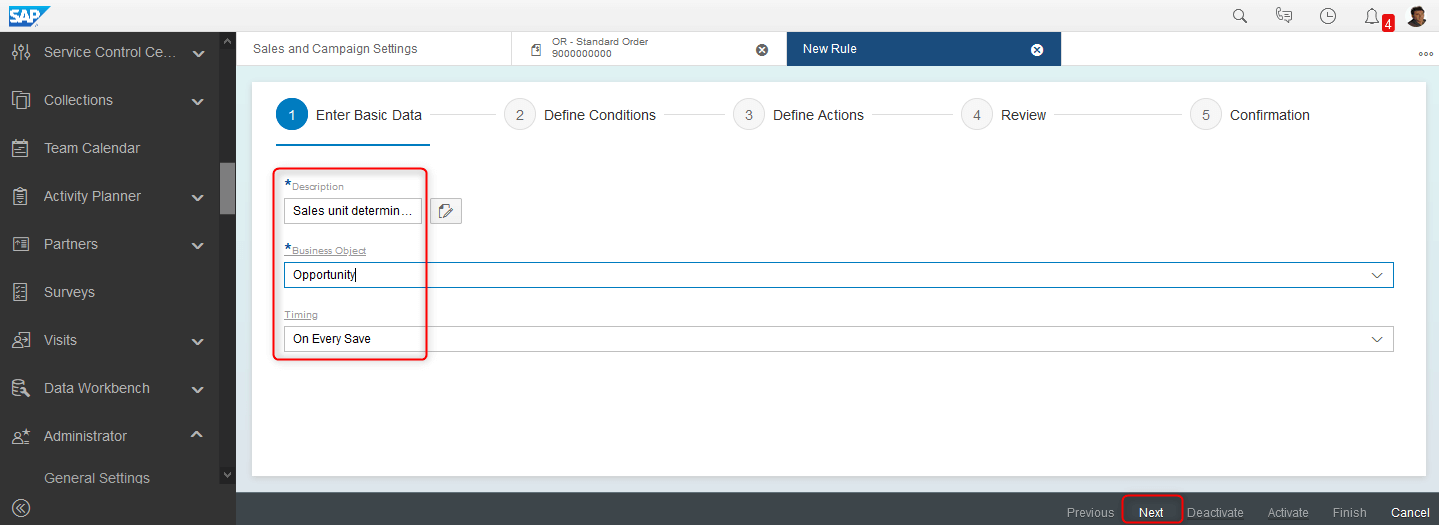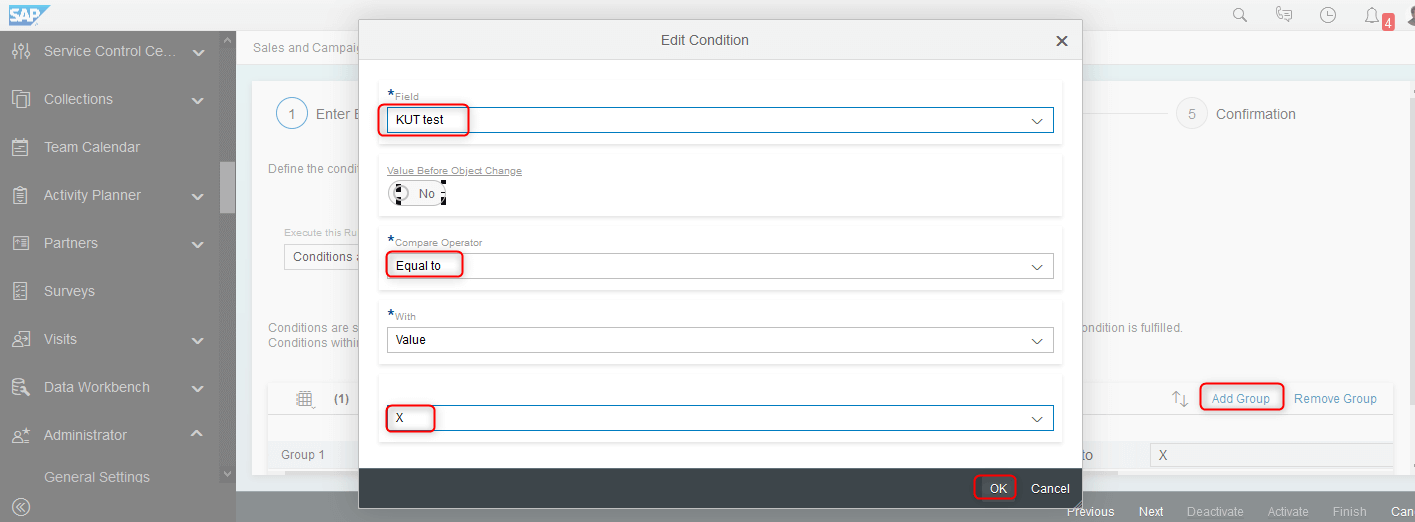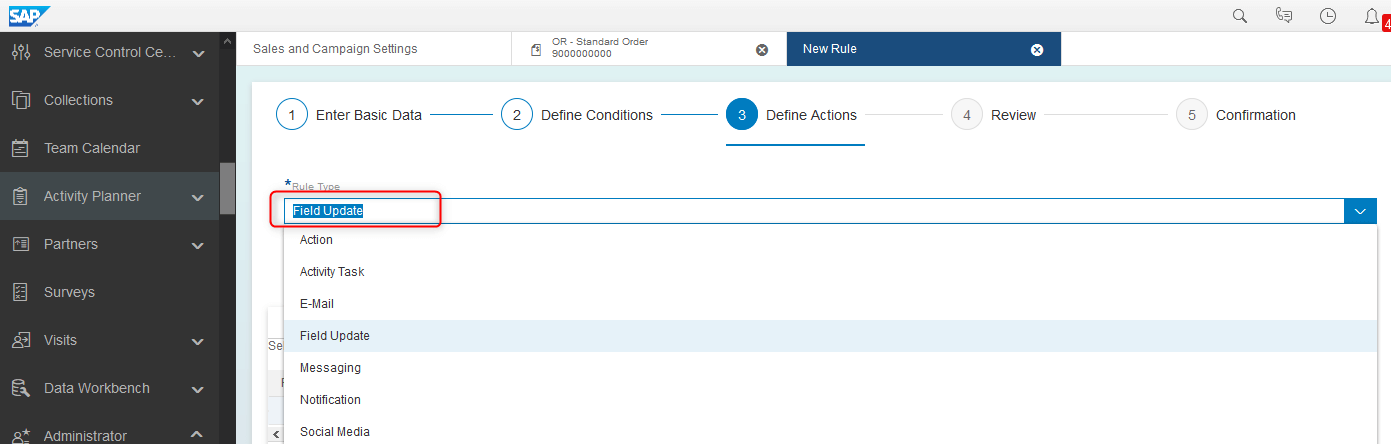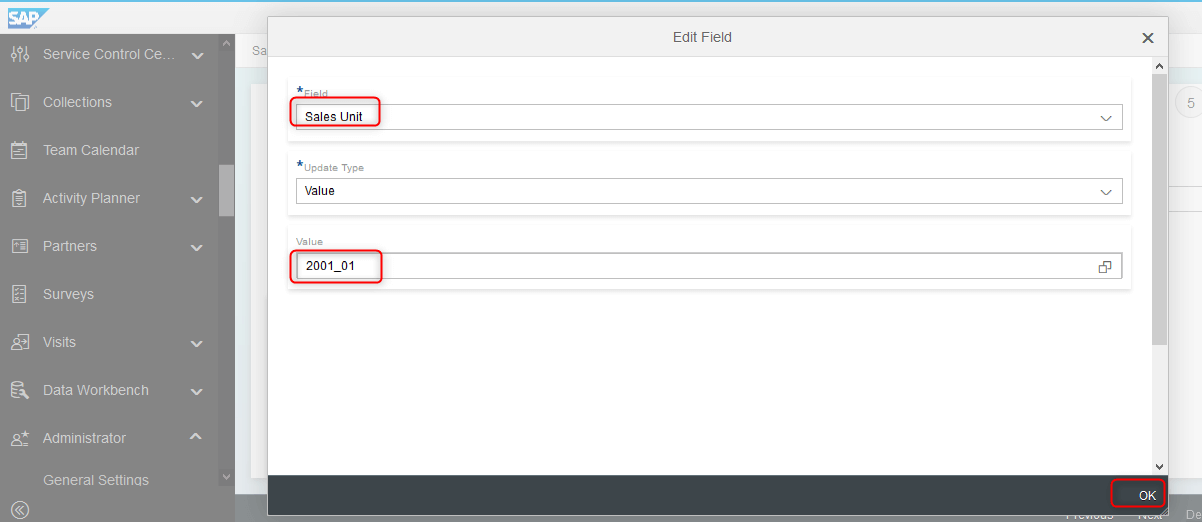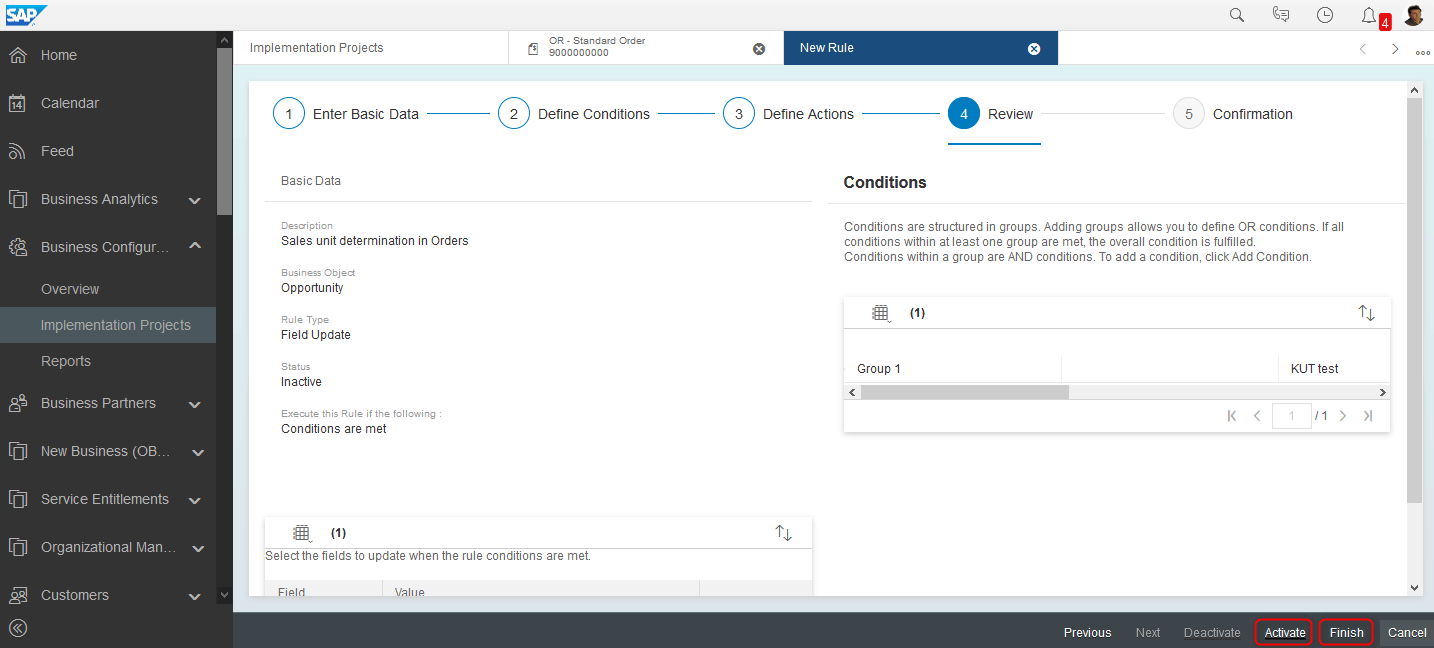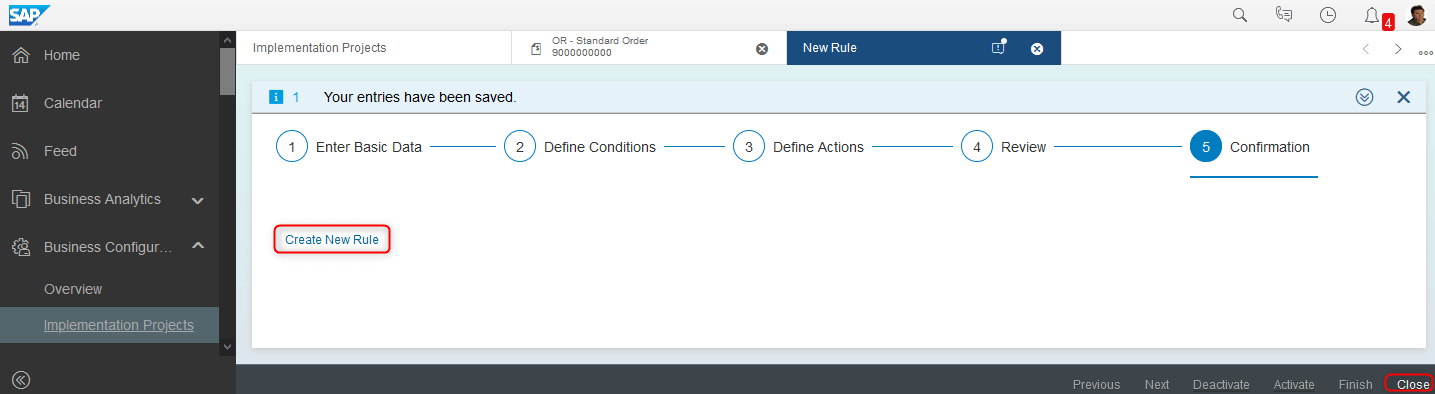Kontaktujte nás
Kontaktujte nás Ako aktualizovať predajnú jednotku na základe hodnoty „custom“ poľa v predajných dokumentoch v SAP C4C? (workflow rules)
Ako aktualizovať predajnú jednotku na základe hodnoty „custom“ poľa v predajných dokumentoch v SAP C4C? (workflow rules)
Napísal: Dominik Filip, CX Konzultant
Povedzme, že máte povinné vlastné (custom) pole v opportunite a potrebujete automaticky vybrať konkrétnu predajnú jednotku podľa hodnoty v tomto poli. Vďaka tzn. „workflow rules“ existuje jednoduchý spôsob, ako to urobiť.
Predpoklad: Vlastné pole je už vytvorené (Tu nájdete postup ako na to).
Postup pri nastavovaní „workflow rule“
- Choďte do Administrator workcenter – Workflow Rules view – kliknite na New:

- Otvorí sa wizard, ktorý vás v piatich krokoch prevedie nastavením. Najprv si musíte definovať základné informácie o pravidle: názov, kontext, načasovanie. Po vybratí kliknite na Next:

- V druhom kroku zadefinujte podmienky pre pravidlo – ty si vyberiete vlastné pole a hodnotu, ktorú chcete použiť pre jednotku predaja. Môžete pridať viac než len jedno pravidlo kliknutím na Add Group a potom vyberte požadované pole zo zoznamu a hodnotu podmienky:

- V treťom kroku definujete akciu, teda čo sa má následne v systéme udiať. Na výber máte niekoľko typov pravidiel: E-maily, upozornenia, zmeny polí. v našom prípade, potrebujeme zmeniť hodnotu poľa v predajnej jednotke, takže si vyberte – Field Update a kliknite na Add, aby ste si vybrali pole:

- V zozname nájdite požadovanú jednotku predaja kliknite na OK a Next:

Dôležitá poznámka: Pri zmene dostupných štandardných polí, v závislosti od typu dokumentu, je veľa obmedzení: napr. typ „sales unit“ nie je k dispozícii pre cenové ponuky a objednávky. Dúfajme, že sa to v budúcnosti zmení a SAP rozšíri zoznam dostupných polí. Dovtedy sa to dá obísť vytvorením vlastného (custom) poľa pre „sales unit“, pretože meniť cez workflow rules sa dajú všetky vlastné (custom) polia.
- V kroku „Review“, si môžete pozrieť detaily pravidla a môžete ho aktivovať. Aktivácia je nutná na to, aby ho bolo možné používať. Po aktivácii kliknite na Finish:

- V poslednom kroku môžete vytvoriť nové pravidlo, alebo ukončiť to práve vytvorené. Pre každú hodnotu je nutné vytvoriť nové pravidlo, takže ak potrebujete pridať ďalšiu hodnotu, zopakujte celý proces:

Teraz je nastavenie pravidla kompletné. Dobrá práca! Poďme to vyskúšať. Máme opportunitu s prázdnym vlastným poľom „KUT test“ a predajnou jednotkou „Sales Unit US“. Vyberieme hodnotu poľa „KUT test“ ako „X“ a uložíme opportunitu: 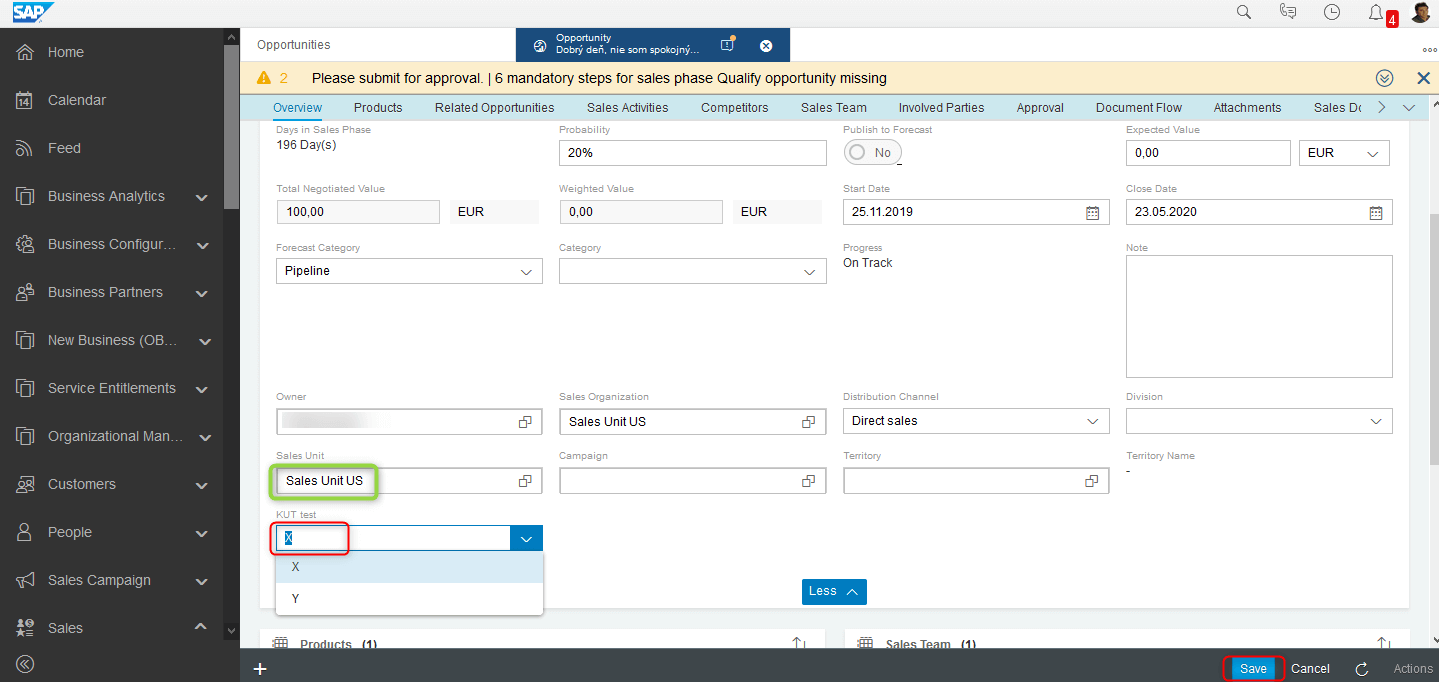
Po uložení opportunity so zmeneným poľom „KUT test“ sa spustí nastavené „workflow rule“ a zmení hodnotu poľa Sales Unit na „Sales Unit 01“ (= technický názov 2001_01 – použité v nastavení pravidla), takže pravidlo funguje! 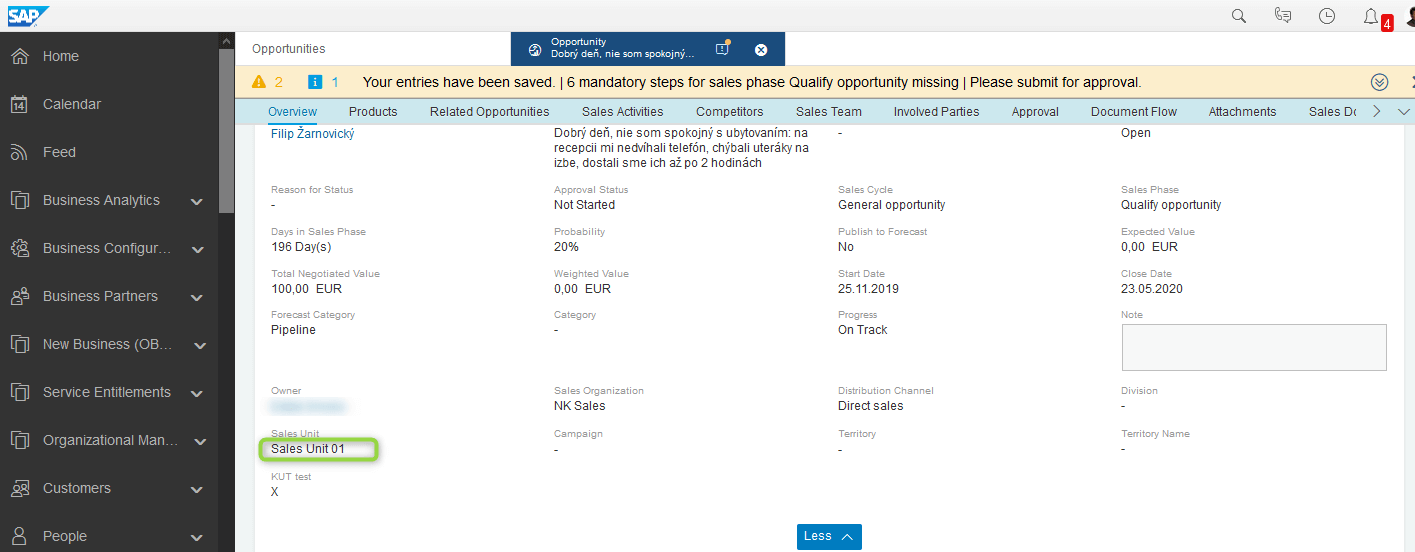
Dôležitá poznámka: Nezabudnite, že prvým určovacím pravidlom pre zúčastnené strany je to, že sú zdedené z predchádzajúceho dokumentu, takže ak vytvoríte obchodnú ponuku alebo objednávku z príležitosti, automaticky sa na nich určí rovnaká predajná jednotka (teoreticky je teda ďalším workaroundom vytvorenie vlastného poľa a workflow pravidla aktualizácie predajných jednotiek pre príležitosť namiesto predajnej objednávky).